Définir les sanctions possibles 
Prérequis Il faut être un utilisateur du groupe Administration.
1. Rendez-vous dans le menu Paramètres > sanctions > Sanctions.
2. Il existe par défaut 8 sanctions ; utilisez la ligne de création pour en créez d’autres.
3. Double-cliquez dans la colonne E si la sanction est de type Exclusion, c’est-à-dire s’il doit être possible de saisir une date et une durée.
4. Double-cliquez dans les colonnes associées pour associer une lettre type et / ou un SMS type, proposés par défaut lors de la saisie de la sanction.
Autoriser les professeurs à donner des sanctions 
1. Rendez-vous dans l’onglet Ressources > Professeurs >  Profils d’autorisations.
Profils d’autorisations.
2. Sélectionnez le profil concerné dans la liste à gauche.
3. Dans la rubrique Punitions et sanctions, cochez a minima Accéder aux sanctions > Saisir.
Autoriser les personnels à donner des sanctions 
Seuls les personnels connectés en Mode administratif peuvent donner des sanctions.
Prérequis Il faut être connecté en SPR.
1. Rendez-vous dans le menu Fichier > Administration des utilisateurs.
2. Dans la fenêtre qui s’affiche, cliquez sur  .
.
3. Sélectionnez le groupe concerné dans la liste à gauche et, dans la rubrique Punitions/Sanctions, cochez Accéder aux sanctions et Saisir.
Indiquer qui peut être Décideur d’une sanction 
Tous les utilisateurs autorisés à saisir des sanctions peuvent être Demandeur, mais seul un personnel préalablement désigné depuis sa fiche peut apparaître comme Décideur.
Prérequis Il faut être un utilisateur du groupe Administration.
1. Rendez-vous dans l’onglet Ressources > Personnels >  Fiche.
Fiche.
2. Sélectionnez les personnels concernés dans la liste à gauche.
3. Dans le volet de droite, cochez Décideur des sanctions.
Remarque : pour autoriser un seul utilisateur, cliquez sur le bouton  de la rubrique Identité.
de la rubrique Identité.
Saisir une sanction 

1. Rendez-vous dans l’onglet Sanctions > Sanctions >  Saisie des sanctions.
Saisie des sanctions.
2. Sélectionnez l’élève dans la liste à gauche et cliquez sur la ligne de création.
3. Dans la fenêtre qui s’affiche, choisissez la sanction ainsi que son motif (Motifs d'incident, punition, sanction).
4. Vous pouvez ensuite compléter les informations relatives à cette sanction dans le volet à droite. Les champs sont fonction de la sanction donnée.
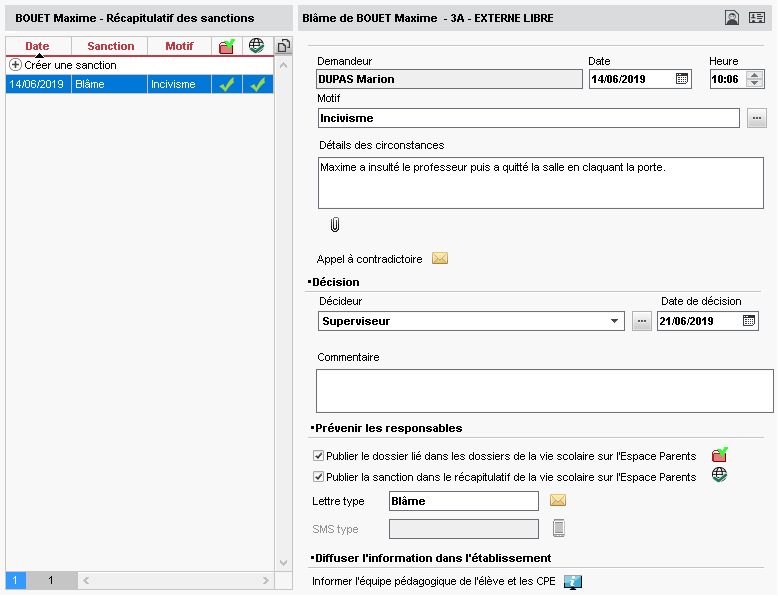
Imprimer un registre anonyme des sanctions 
1. Rendez-vous dans l’onglet Sanctions > Sanctions >  Sanctions notifiées.
Sanctions notifiées.
2. Sélectionnez la période et cliquez sur le bouton  .
.
3. Dans la fenêtre qui s’affiche, sélectionnez Registre anonyme des sanctions.
Prévenir les parents d’une sanction 

1. Rendez-vous dans l’onglet Sanctions > Sanctions >  Saisie des sanctions.
Saisie des sanctions.
2. Sélectionnez un élève puis une sanction.
3. Par défaut, la sanction est publiée sur l’Espace Parents dans le récapitulatif de la vie scolaire. Dans la rubrique Prévenir les responsables, vous pouvez en outre :
lcocher Publier le dossier lié dans les dossiers de la vie scolaire sur l’Espace Parents ;
lenvoyer une lettre type par courrier ou e-mail en cliquant sur le bouton  (Courrier) ;
(Courrier) ;
lenvoyer un SMS en cliquant sur le bouton  (SMS).
(SMS).
Informer l’équipe pédagogique d’une sanction 

1. Rendez-vous dans l’onglet Sanctions > Sanctions >  Saisie des sanctions.
Saisie des sanctions.
2. Sélectionnez un élève puis une sanction.
3. Dans la rubrique Diffuser l’information dans l’établissement, cliquez sur le bouton  pour envoyer une information.
pour envoyer une information.
Voir aussi